Забележка: Бихме искали да ви осигурим най-новото помощно съдържание възможно най-бързо на вашия собствен език. Тази страница е преведена чрез автоматизация и може да съдържа граматически грешки и несъответствия. Нашата цел е това съдържание да ви бъде полезно. Можете ли да ни кажете дали информацията е била полезна за вас, в дъното на тази страница? Ето статията на английски за бърза справка.
Събрания в Skype се включва в Skype за бизнеса, която има пълен набор от функции, премия онлайн събрание. Ако вашата фирма все още няма Skype за бизнеса , можете да се запишете за безплатно версия на Събрания в Skype, която предоставя възможности за основни онлайн събрание.
-
Отидете на страницата за общ преглед на събрания на Skype.
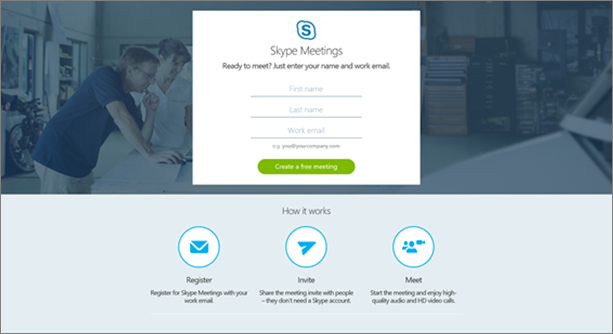
-
Въведете вашето собствено име, фамилно име и служебен имейл адрес и след това щракнете върху бутона Създай безплатно събрание .
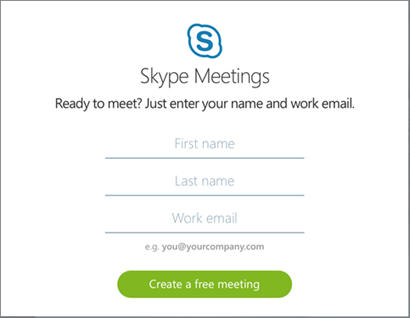
Забележка: Не забравяйте да използвате своя Служебен имейл адрес, не своя личен имейл адрес, например Hotmail.com или Gmail.com.
-
Като част от записването, ще трябва да инсталирате Събрания в Skype около следвайте екранните инструкции, за да инсталирате приложението и присъединяване към събрание.
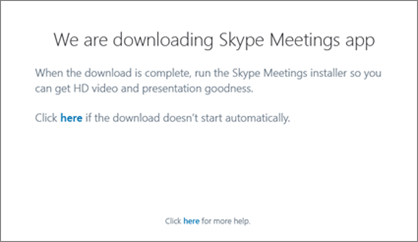
Важно: В зависимост от браузъра и използвате устройство работата ви може да е малко по-различно. За помощ с конкретен браузър или устройството вижте стъпките за инсталация чрез браузър или тип на устройството.
-
Сега или непосредствено след първата си среща, проверете пощенската си кутия, за да намерите имейл съобщение с молба да потвърдите своя имейл адрес. Това ще ви позволи да продължите да използвате Събрания в Skype за бъдещите онлайн събрания.
-
В имейл съобщението щракнете върху бутона Проверка на адреса .
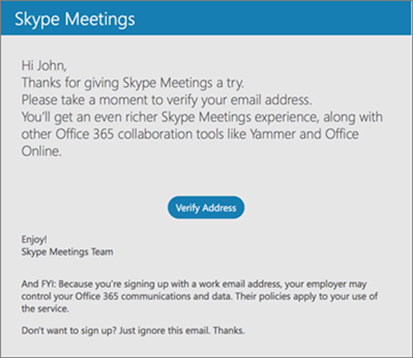
-
На страницата Създаване парола въведете вашето собствено и фамилно име, създаване и потвърдете парола, изберете страната или региона, където се намира вашата фирма и след това щракнете върху бутона отидете на събрания на Skype .
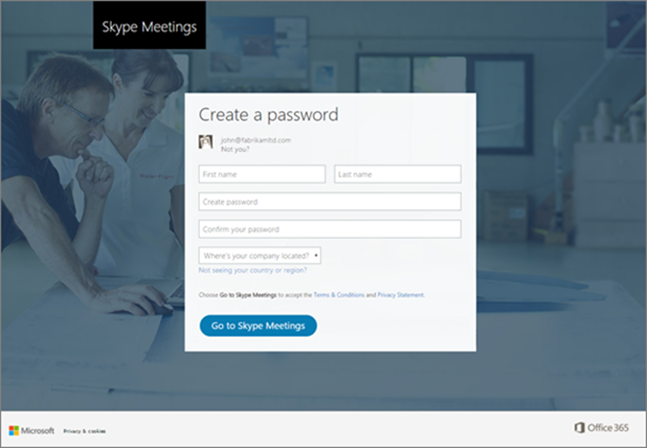
-
На страницата с концентратор за събрание е мястото, където можете да поканите хора до събранието и планиране на бъдещи събрания.
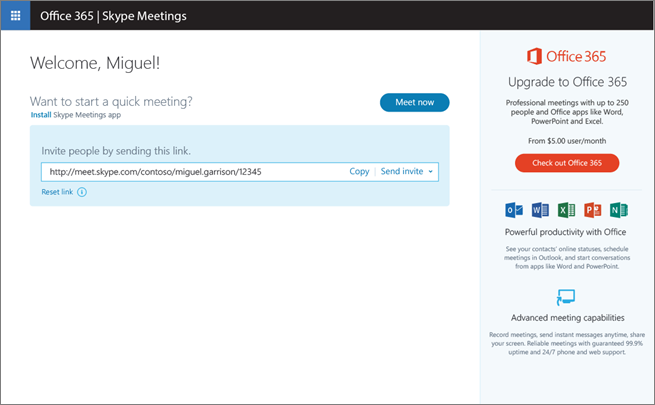
Съвет: Препоръчваме ви да Запомнете тази страница, така че е лесно да стигнете до следващия път.










